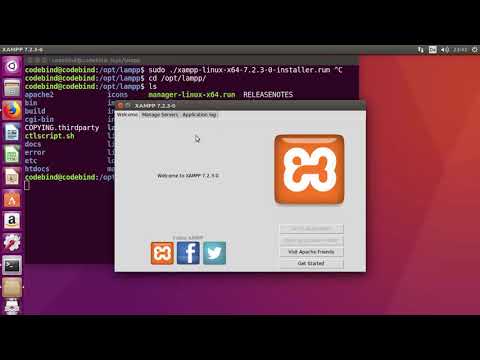
உள்ளடக்கம்
- அடியெடுத்து வைக்க
- 3 இன் பகுதி 1: XAMPP ஐ நிறுவுதல்
- 3 இன் பகுதி 2: XAMPP ஐ கட்டமைத்தல்
- சிக்கல்களைத் தீர்ப்பது
- 3 இன் பகுதி 3: XAMPP ஐப் பயன்படுத்துதல்
XAMPP (பல்வேறு இயக்க முறைமைகளுக்கு, அப்பாச்சி, MySQL, PHP, பெர்ல்) என்பது அப்பாச்சி விநியோகமாகும், இது வலைத்தளங்களை உருவாக்குவதற்கும் சோதனை செய்வதற்கும் உள்ளூர் வலை சேவையகத்தை அமைக்க நீங்கள் பயன்படுத்தலாம். XAMPP செயலில் உள்ள வலை சேவையகத்தைப் போல செயல்படுகிறது, இது வலைத்தளங்களையும் பயன்பாடுகளையும் உள்நாட்டில் சோதிக்க அனுமதிக்கிறது. பெரும்பாலான நிறுவல் தானியங்கி முறையில் இருப்பதால் XAMPP ஐ கட்டமைக்க எளிதானது.
அடியெடுத்து வைக்க
3 இன் பகுதி 1: XAMPP ஐ நிறுவுதல்
 XAMPP நிறுவியைப் பதிவிறக்கவும். நீங்கள் அதை பதிவிறக்கம் செய்யலாம் apachefriends.org/download.html. உங்கள் கணினிக்கான சரியான பதிப்பை (32-பிட் அல்லது 64-பிட்) பதிவிறக்குவதை உறுதிசெய்க.
XAMPP நிறுவியைப் பதிவிறக்கவும். நீங்கள் அதை பதிவிறக்கம் செய்யலாம் apachefriends.org/download.html. உங்கள் கணினிக்கான சரியான பதிப்பை (32-பிட் அல்லது 64-பிட்) பதிவிறக்குவதை உறுதிசெய்க. - இந்த கட்டுரையில், 64-பிட் பதிப்பு 5.6.3 ஐ ஒரு உதாரணமாகப் பயன்படுத்துவோம். நீங்கள் பயன்படுத்தும் பதிப்பின் அடிப்படையில் கட்டளைகளை மாற்றவும்.
 முனையத்தைத் திறக்கவும். நீங்கள் XAMPP ஐ நிறுவும் முன், பதிவிறக்கம் செய்யப்பட்ட கோப்பின் அனுமதிகளை மாற்ற வேண்டும், இதனால் அது இயங்க முடியும்.
முனையத்தைத் திறக்கவும். நீங்கள் XAMPP ஐ நிறுவும் முன், பதிவிறக்கம் செய்யப்பட்ட கோப்பின் அனுமதிகளை மாற்ற வேண்டும், இதனால் அது இயங்க முடியும்.  உரிமைகளை மாற்றவும். பின்வரும் கட்டளையை உள்ளிட்டு Enter ஐ அழுத்தி, கேட்கும் போது உங்கள் கடவுச்சொல்லை உள்ளிடவும்:
உரிமைகளை மாற்றவும். பின்வரும் கட்டளையை உள்ளிட்டு Enter ஐ அழுத்தி, கேட்கும் போது உங்கள் கடவுச்சொல்லை உள்ளிடவும்: - sudo chmod + x xampp-linux-x64-5.6.3-0-installer.run
- கோப்பு பெயர் மற்றும் இருப்பிடத்தை தானாக உள்ளிட, பதிவிறக்கிய கோப்பை டெர்மினல் சாளரத்தில் இழுக்கலாம்.
 நிறுவியைத் திறக்கவும். அனுமதிகளை மாற்றிய பின், XAMPP ஐ நிறுவ நிறுவியை திறக்கலாம். பின்வரும் கட்டளையைத் தட்டச்சு செய்து Enter ஐ அழுத்தவும்:
நிறுவியைத் திறக்கவும். அனுமதிகளை மாற்றிய பின், XAMPP ஐ நிறுவ நிறுவியை திறக்கலாம். பின்வரும் கட்டளையைத் தட்டச்சு செய்து Enter ஐ அழுத்தவும்: - sudo ./xampp-linux-x64-5.6.3-0-installer.run
 XAMPP ஐ நிறுவ வழிமுறைகளைப் பின்பற்றவும். நிறுவி செயல்முறை மூலம் படிப்படியாக உங்களுக்கு வழிகாட்டுகிறது. பெரும்பாலான பயனர்கள் எல்லா விருப்பங்களையும் இயல்புநிலை மதிப்புகளில் விடலாம்.
XAMPP ஐ நிறுவ வழிமுறைகளைப் பின்பற்றவும். நிறுவி செயல்முறை மூலம் படிப்படியாக உங்களுக்கு வழிகாட்டுகிறது. பெரும்பாலான பயனர்கள் எல்லா விருப்பங்களையும் இயல்புநிலை மதிப்புகளில் விடலாம். - பிட்நாமியைப் பற்றிய கூடுதல் தகவல்களில் உங்களுக்கு விருப்பமில்லை என்றால், "XAMPP க்கான பிட்நாமி பற்றி மேலும் அறிக" என்ற விருப்பத்தை நீங்கள் சரிபார்க்கலாம்.
3 இன் பகுதி 2: XAMPP ஐ கட்டமைத்தல்
 XAMPP ஐத் தொடங்குங்கள். பின்வரும் கட்டளையைப் பயன்படுத்தி நீங்கள் டெர்மினலில் இருந்து XAMPP ஐத் தொடங்கலாம். உங்கள் கடவுச்சொல்லை மீண்டும் உள்ளிட வேண்டியிருக்கும்.
XAMPP ஐத் தொடங்குங்கள். பின்வரும் கட்டளையைப் பயன்படுத்தி நீங்கள் டெர்மினலில் இருந்து XAMPP ஐத் தொடங்கலாம். உங்கள் கடவுச்சொல்லை மீண்டும் உள்ளிட வேண்டியிருக்கும். - sudo / opt / lampp / lampp start
 உங்கள் வலை உலாவியில் XAMPP ஸ்பிளாஸ் பக்கத்தைத் திறக்கவும். உலாவியைத் திறந்து தட்டச்சு செய்க http: // localhost / xampp / முகவரி பட்டியில். XAMPP இயங்கும் போது நீங்கள் இப்போது வரவேற்பு பக்கத்தைப் பார்ப்பீர்கள். இந்த வழியில் XAMPP சரியாக இயங்குகிறதா என்பதை நீங்கள் சோதிக்கலாம்.
உங்கள் வலை உலாவியில் XAMPP ஸ்பிளாஸ் பக்கத்தைத் திறக்கவும். உலாவியைத் திறந்து தட்டச்சு செய்க http: // localhost / xampp / முகவரி பட்டியில். XAMPP இயங்கும் போது நீங்கள் இப்போது வரவேற்பு பக்கத்தைப் பார்ப்பீர்கள். இந்த வழியில் XAMPP சரியாக இயங்குகிறதா என்பதை நீங்கள் சோதிக்கலாம்.  லினக்ஸ் துவங்கும் போது தொடங்க XAMPP ஐ அமைக்கவும். உங்கள் கணினி இயக்கப்பட்டிருக்கும் மற்றும் உள்நுழைந்திருக்கும்போது XAMPP எப்போதும் இயங்க விரும்பினால், நீங்கள் கோப்பில் ஒரு வரியைச் சேர்க்கலாம் rc.local:
லினக்ஸ் துவங்கும் போது தொடங்க XAMPP ஐ அமைக்கவும். உங்கள் கணினி இயக்கப்பட்டிருக்கும் மற்றும் உள்நுழைந்திருக்கும்போது XAMPP எப்போதும் இயங்க விரும்பினால், நீங்கள் கோப்பில் ஒரு வரியைச் சேர்க்கலாம் rc.local: - திறந்த முனையம், தட்டச்சு செய்க sudo nano /etc/rc.local கோப்பைச் சேமிக்க Enter ஐ அழுத்தவும் rc.local எடிட்டரில் திறக்கவும். உன்னால் முடியும் நானோ உங்களுக்கு பிடித்த உரை திருத்தியுடன் மாற்றப்பட்டது.
- கூட்டு / opt / lampp / lampp start க்கான வரிக்கு வெளியேறு 0.
- கோப்பை சேமிக்கவும் rc.local அதை மூடிவிடுங்கள்.
 உங்கள் பாதுகாப்பு அமைப்புகளை உள்ளமைக்கவும். கடவுச்சொற்கள் இல்லாமல் XAMPP நிறுவப்பட்டுள்ளது, ஆனால் XAMPP ஐ பாதுகாப்பு இல்லாமல் இயக்க பரிந்துரைக்கப்படவில்லை. பின்வரும் கட்டளையைப் பயன்படுத்தி அனைத்து பாதுகாப்பு அமைப்புகளையும் நீங்கள் கட்டமைக்க முடியும். இதன் மூலம் நீங்கள் பாதுகாப்பின் பல்வேறு அம்சங்களை அடுத்தடுத்து அமைக்கலாம்.
உங்கள் பாதுகாப்பு அமைப்புகளை உள்ளமைக்கவும். கடவுச்சொற்கள் இல்லாமல் XAMPP நிறுவப்பட்டுள்ளது, ஆனால் XAMPP ஐ பாதுகாப்பு இல்லாமல் இயக்க பரிந்துரைக்கப்படவில்லை. பின்வரும் கட்டளையைப் பயன்படுத்தி அனைத்து பாதுகாப்பு அமைப்புகளையும் நீங்கள் கட்டமைக்க முடியும். இதன் மூலம் நீங்கள் பாதுகாப்பின் பல்வேறு அம்சங்களை அடுத்தடுத்து அமைக்கலாம். - sudo / opt / lampp / lampp பாதுகாப்பு
- நீங்கள் இப்போது XAMPP க்கான கடவுச்சொல்லை அமைக்கலாம், நீங்கள் MySQL பாதுகாப்பு அமைப்புகளை அமைக்கலாம் மற்றும் MySQL, phpMyAdmin மற்றும் FTP க்கான கடவுச்சொற்களை உருவாக்கலாம்.
- இது XAMPP இன் பயனர்பெயரைப் பெறும் llamp.
 "EAccelerator" ஐ செயல்படுத்தவும். XAMPP இல் "eAccelerator" உள்ளது, இது PHP வளர்ச்சிக்கான தேர்வுமுறை கருவியாகும். நீங்கள் அதைப் பயன்படுத்த விரும்பினால் நீங்கள் தாக்கல் செய்ய வேண்டும் /opt/lampp/etc/php.ini திறந்த மற்றும் ; பின்வரும் வரிகளின் தொடக்கத்தை அகற்று. கோப்பைச் சேமித்த பிறகு XAMPP ஐ மறுதொடக்கம் செய்யுங்கள்.
"EAccelerator" ஐ செயல்படுத்தவும். XAMPP இல் "eAccelerator" உள்ளது, இது PHP வளர்ச்சிக்கான தேர்வுமுறை கருவியாகும். நீங்கள் அதைப் பயன்படுத்த விரும்பினால் நீங்கள் தாக்கல் செய்ய வேண்டும் /opt/lampp/etc/php.ini திறந்த மற்றும் ; பின்வரும் வரிகளின் தொடக்கத்தை அகற்று. கோப்பைச் சேமித்த பிறகு XAMPP ஐ மறுதொடக்கம் செய்யுங்கள். ; நீட்டிப்பு = "eaccelerator.so"
; eaccelerator.shm_size = "16"
eaccelerator.cache_dir = "/ opt / lampp / tmp / eaccelerator"
; eaccelerator.enable = "1"
eaccelerator.optimizer = "1"
eaccelerator.check_mtime = "1"
; eaccelerator.debug = "0"
eaccelerator.filter = ""
; eaccelerator.shm_max = "0"
; eaccelerator.shm_ttl = "0"
; eaccelerator.shm_prune_period = "0"
eaccelerator.shm_only = "0"
eaccelerator.compress = "1"
eaccelerator.compress_level = "9"
சிக்கல்களைத் தீர்ப்பது
 XAMPP ஐத் தொடங்கும்போது பிழை செய்தியின் சிக்கலை சரிசெய்யவும். நீங்கள் பிழையைப் பெற்றால் "இடமாற்றத்திற்குப் பிறகு பிரிவு பாதுகாப்பை மீட்டெடுக்க முடியாது: அனுமதி மறுக்கப்பட்டதா?" தொடக்கத்தில், SELinux உடன் மோதல் உள்ளது.
XAMPP ஐத் தொடங்கும்போது பிழை செய்தியின் சிக்கலை சரிசெய்யவும். நீங்கள் பிழையைப் பெற்றால் "இடமாற்றத்திற்குப் பிறகு பிரிவு பாதுகாப்பை மீட்டெடுக்க முடியாது: அனுமதி மறுக்கப்பட்டதா?" தொடக்கத்தில், SELinux உடன் மோதல் உள்ளது. - வகை sudo / usr / sbin / setenforce 0 Enter ஐ அழுத்தவும். இப்போது நீங்கள் எந்த பிரச்சனையும் இல்லாமல் XAMPP ஐ தொடங்க முடியும்.
 XAMPP பக்கத்தில் எந்த படங்களும் காட்டப்படவில்லை என்றால், சிக்கலை தீர்க்கவும். XAMPP இயங்குகிறது, ஆனால் வலை உலாவியில் எந்த படங்களையும் நீங்கள் காணவில்லை என்றால், அப்பாச்சி மற்றும் சில லினக்ஸ் பதிப்புகளுக்கு இடையே மோதல் உள்ளது.
XAMPP பக்கத்தில் எந்த படங்களும் காட்டப்படவில்லை என்றால், சிக்கலை தீர்க்கவும். XAMPP இயங்குகிறது, ஆனால் வலை உலாவியில் எந்த படங்களையும் நீங்கள் காணவில்லை என்றால், அப்பாச்சி மற்றும் சில லினக்ஸ் பதிப்புகளுக்கு இடையே மோதல் உள்ளது. - கோப்பைத் திறக்கவும் /opt/lampp/etc/httpd.conf.
- அழி # இருந்து #EnableMMAP முடக்கப்பட்டுள்ளது மற்றும் # செயலாக்க கோப்பை முடக்கு.
- XAMPP ஐ மறுதொடக்கம் செய்யுங்கள். இப்போது நீங்கள் படங்களை பார்க்க வேண்டும்.
3 இன் பகுதி 3: XAMPP ஐப் பயன்படுத்துதல்
 XAMPP சேவையகத்தில் கோப்புகளைச் சேர்க்கவும். கோப்புகளை பின்வரும் கோப்பகத்தில் வைப்பதன் மூலம் உங்கள் உள்ளூர் XAMPP சேவையகத்தில் சேர்க்கலாம். இது உங்கள் உள்ளூர் XAMPP வலை சேவையகத்தின் "ரூட்" கோப்புறை. இந்த கோப்புறையில் உள்ள எல்லா கோப்புகளையும் வலை சேவையகம் அணுகலாம்:
XAMPP சேவையகத்தில் கோப்புகளைச் சேர்க்கவும். கோப்புகளை பின்வரும் கோப்பகத்தில் வைப்பதன் மூலம் உங்கள் உள்ளூர் XAMPP சேவையகத்தில் சேர்க்கலாம். இது உங்கள் உள்ளூர் XAMPP வலை சேவையகத்தின் "ரூட்" கோப்புறை. இந்த கோப்புறையில் உள்ள எல்லா கோப்புகளையும் வலை சேவையகம் அணுகலாம்: - / opt / lampp / htdocs /
 XAMPP ஐ உள்ளமைக்க வரைகலை பயன்பாட்டைத் திறக்கவும். XAMPP ஒரு உள்ளமைவு நிரலைக் கொண்டுள்ளது, இதன் மூலம் நீங்கள் ஒரு வரைகலை இடைமுகத்தின் மூலம் அமைப்புகளை மாற்றலாம். பின்வரும் கட்டளைகளைப் பயன்படுத்தி நிரலைத் திறக்கிறீர்கள்:
XAMPP ஐ உள்ளமைக்க வரைகலை பயன்பாட்டைத் திறக்கவும். XAMPP ஒரு உள்ளமைவு நிரலைக் கொண்டுள்ளது, இதன் மூலம் நீங்கள் ஒரு வரைகலை இடைமுகத்தின் மூலம் அமைப்புகளை மாற்றலாம். பின்வரும் கட்டளைகளைப் பயன்படுத்தி நிரலைத் திறக்கிறீர்கள்: - cd / opt / lampp
- sudo ./manager-linux-x64.run
 PHP சரியாக செயல்படுகிறதா என்று சோதிக்கவும். சேவையகம் இயங்கும்போது, சேவையகம் PHP ஐ சரியாக செயலாக்குகிறது என்பதை உறுதிப்படுத்த விரைவான சோதனையை இயக்கலாம்.
PHP சரியாக செயல்படுகிறதா என்று சோதிக்கவும். சேவையகம் இயங்கும்போது, சேவையகம் PHP ஐ சரியாக செயலாக்குகிறது என்பதை உறுதிப்படுத்த விரைவான சோதனையை இயக்கலாம். - உங்கள் உரை திருத்தியைத் திறந்து தட்டச்சு செய்க:
? php எதிரொலி "ஹலோ உலகம்!"; ?> var13 ->
- கோப்பை இவ்வாறு சேமிக்கவும் test.php அதை கோப்புறையில் வைக்கவும் / opt / lampp / htdocs /
- உங்கள் வலை உலாவியைத் திறந்து தட்டச்சு செய்க http: //localhost/test.php. நீங்கள் இப்போது "ஹலோ உலகம்!" தோன்றுதல்.
- உங்கள் உரை திருத்தியைத் திறந்து தட்டச்சு செய்க:
 நீங்கள் சோதிக்க விரும்பும் வலை சேவைகளை நிறுவவும். இப்போது நீங்கள் சேவையகத்தை உள்ளமைத்துள்ளதால், Drupal மற்றும் Wordpress போன்ற சேவைகளை நிறுவத் தொடங்கலாம். விரிவான வழிமுறைகளுக்கு, இங்கே பார்க்கவும்:
நீங்கள் சோதிக்க விரும்பும் வலை சேவைகளை நிறுவவும். இப்போது நீங்கள் சேவையகத்தை உள்ளமைத்துள்ளதால், Drupal மற்றும் Wordpress போன்ற சேவைகளை நிறுவத் தொடங்கலாம். விரிவான வழிமுறைகளுக்கு, இங்கே பார்க்கவும்: - MySQL இல் ஒரு தரவுத்தளத்தை அமைத்தல்



